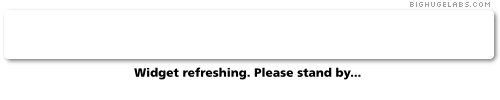Promoção de 2010 é que eu vou fazer entre 29/12 a 07/01 fotos com preços promocionais
xD
Fotos estilo book, para UMA pessoa, 15 fotos editadas por R$ 60,00!!
Tá bom né?
interessados: skye_suicide@hotmail.co.uk
Exemplos do tipo de foto"book":



segunda-feira, 28 de dezembro de 2009
Promoção de 2010
Postado por Skye Suicide às 08:17 0 comentários
segunda-feira, 21 de dezembro de 2009
Sortei de Natal
Oi galera, o sorteio rolou hoje as 20:20.
Usei o Random.org, onde existe um gerador de números.
A minha escolha foi do número 1 ao 356, número random mesmo. Não importando que número desse, se fossem dois digitos, eu somaria os dois, até dar um número único. E esse número seria o da pessoa ganhadora.
No meu twitter tá o resultado e eu vou postar aqui, pra ninguem ter dúvidas.
Parabens aos que ganharam, e aos que não ganharam, existe o ano que vem!!! E prometo ter fotos mais legais pra vocês escolherem!!
Beijos a todos
Primeiro número= 58 = 5 +8 = 13 / 1+3 =4 (dei aula de matematica)
4 - Nerdi Parabens Guri!!
Segundo número da telesena = 73 = 7+3 = 10 / 1+0 = 1 ( denovoooo )
1 - Cammi
Denovo, o terceiro 153 = 1+5+9= 9 9 - Sá ( Ela disse que nunca ganho nada na vida )
Quarto 356 = 3+5+6 = 14 / 1+4 = 5
5 - Nuno
E último, Quinto. 87 = 8+7 = 15 / 1+5 =6
6 - João
Parabens galera!!!!!!
Obs: A Kyn ganho porque no final das contas, o número dela saiu!!!!
Postado por Skye Suicide às 14:37 0 comentários
Presente de natal II
Repostando:
Este ano, eu vou mandar 5 fotos de presente de Natal para 5 pessoas de qualquer parte do Brasil.
É só escolher a foto no meu orkut ou deviantArt enviar para o meu scrapbook (o link da foto). Cada pessoa vai ser um número (tipo 01,02 por ordem de postagem no meu scrapbook) e o sorteio vai ser feito via Twitvideo no dia 21/12 e as fotos serão enviadas no 22/12.
A única regra é: Escolher só uma foto!! E não vale pedir amigo pra escolher outra por você!!
Boa sorte pra TODO MUNDO e Feliz Natal adiantado!!
Obs: Se for de BH e quiser, pode ganhar a foto em mãos!!
O sorteio vai ser hoje, e aqui o número e o nome de cada um que tá participando.
Sério galera, tá fácil de ganhar!!
1 - Cammi - (http://www.orkut.com.br/Main#Profile?uid=8720928416142925374)
2 - Victor - (http://www.orkut.com.br/Main#Profile?uid=8729195694809894537 )
3 - Karen - (http://www.orkut.com.br/Main#Profile?uid=5368305442334862990)
4 - Nerdi - ( http://www.orkut.com.br/Main#Profile?uid=6920826624339600466 )
5 - Nuno - (http://www.orkut.com.br/Main#Profile?uid=17132175752294337568 )
6 - João - ( http://www.orkut.com.br/Main#Profile?uid=13296957819833098814)
7 - Vinil - ( http://www.orkut.com.br/Main#Profile?uid=16313649706397698226 )
8 - Fernando - ( http://www.orkut.com.br/Main#Profile?uid=417904403258588828 )
9 - Sá (http://www.orkut.com.br/Main#Profile?uid=16782570625749151222)
10 - Kyn (http://www.orkut.com.br/Main#Profile?uid=11387876750635460957)
Se você mandou um link e disse que queria participar, via orkut, d.A, twitter, e seu nome e link não estão aqui, me manda denovo, até as 20 horas. Ok? E se alguem ainda quiser participar, tem até as 20 horas para mandar o link da foto.
Boa sorte!
---------
Sobre o sorteio:
Será feio via Random.org, usando o "True Random Number Generator"
Postado por Skye Suicide às 06:48 0 comentários
Marcadores: fotografia, fotos, natal, presente
sábado, 19 de dezembro de 2009
Problemas!
Beijos!!!!!
Postado por Skye Suicide às 09:00 0 comentários
Marcadores: atualização, cotidiano, desabafo, divertido, fotografia
sexta-feira, 18 de dezembro de 2009
Bokeh
Bokeh (do Japonês boke ぼけ, "blur") é um termo usado na Fotografia referente às áreas fora de foco e distorcidas, produzidas por lentes fotográficas. Diferentes bokehs de lentes produzem efeitos estéticos separados em fundos desfocados, os quais são freqüentemente utilizados para reduzir distrações e enfatizar o assunto primário.
Ao se referir a Bokeh, podemos distinguir algumas características dele:
- A iluminação é claro / escuro degradê suave ou aguda?
- Qual será a forma de um pequeno ponto de luz que é na área Bokeh?
Nós podemos jogar com as duas variantes para criar um Bokeh especial.
Você vai precisar de:
* Uma lente de grande abertura (uma Canon 50mm F1.8 ou Nikon 50mm 1.8 tmas a soberba Nikon 50mm 1.4 irá funcionar ainda melhor)
* Uma folha de papelão preto
1. Cortar e moldar a folha para fazer o filtro falso . O diâmetro é feito de modo que se encaixe confortavelmente sob a lente
2. No meio do filtro corte a forma que você queria bokeh - no exemplo é um coração. Não tenho certeza do tamanho exato do buraco que você deve cortar. Mas você pode verificar imediatamente, apenas olhando através do visor. Em uma lente de 50mma com abertura F1.8 um coração de 15mm dá um valor de metering F3.2, por isso pode ser um pouco maior (você pode usar um perfurador ou cortá-la com a mão).
3. Ajuste sua câmera para o seu menor valor de abertura (totalmente aberta).
Aqui estão duas fotos para demonstrar esta técnica - um com uma lente sem o filtro e outro com o filtro de coração.

Divirta-se criando com Bokeh!!
Amanhã eu posto como criar o Bokeh no Photoshop!!
Postado por Skye Suicide às 15:23 1 comentários
Marcadores: bokeh, divertido, fotografia, lente, photography, tutorial
quarta-feira, 9 de dezembro de 2009
Top Actions
Depois de um post explicando o que são actions, como usa-las, como cria-las e como instalar, um top 6 de actions de outras pessoas que eu adoro!

Download
 Download
Download
 Download
Download  Download
Download  Download
Download  Download
Download
Postado por Skye Suicide às 08:09 0 comentários
Marcadores: actions, cores, criatividade, deviantart, download, fotografia digital, photoshop
Photoshop Actions
O que é
Os actions são pequenas funções que você pode programar para que o photoshop realize em dezenas de fotografias. Por exemplo, você foi pro rancho da família e tirou 500 fotos digitais. Mas cada uma delas estão com 2 megas, e você gostaria de enviar por e-mail para os amigos e parentes. Ok, existem programas específicos para isto, como é o caso do Picasa, que faz a redução e o envio de forma brilhante, porém além de reduzir o tamanho, você quer melhorar o contraste e o brilho delas, colocar uma marca d’água e renomear os arquivos, tudo de uma vez, sem ficar abrindo uma por uma. Então você usa os Actions do Photoshop.
Uso
Antes de mais nada, esta ferramenta do photoshop é muito completa e você pode configurá-la da forma que quiser, mas cuidado, tudo tem sua lógica e claro que o photoshop só vai seguir o que você pediu para fazer, não queira que ele apague uma pessoa de todas as fotos só por que você terminou com sua namorada. Ele continua sendo um software, ok?
Então vamos começar. A janela Actions está ao lado da aba History, se não estiver, vá em Window -> Actions. Ela é semelhante com a imagem abaixo:
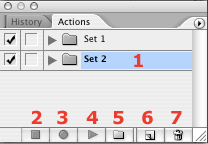
O Photoshop vem com algumas actions pré-definidas, mas eu apaguei todas. E no meu caso, tenho as duas que criei, Set 1 e Set 2, como você pode ver no número 1 acima.
2. Botão de Stop, quando quiser parar de gravar a action, você terá que clicar aqui.
3. Rec, ou gravar, é aqui que você vai clicar para começar a gravar.
4. Play, para executar a action em uma única foto, ou para você ver o que a action faz.
5. Criar um Set, ou uma pasta de Actions, cada Set pode conter várias actions e que mais pra frente você vai aprender a executá-las de forma separada. Suponha que você foi lá no rancho e vai fazer as alterações já faladas lá em cima, então você cria um Set chamado Rancho.
6. Cria as Actions, dentro do Set. Você pode criar quantas Actions quiser, para melhor se organizar, ou pode fazer todas as alterações nas fotos em apenas uma Action. No caso do exemplo acima, irei fazer todas as alterações citadas acima em uma única Action. Dica ao seu critério.
7. Lixeira, onde você pode apagar um set, uma action ou mesmo um passo dentro da action.
Então vamos começar a criar a nossa action. Crie um novo Set (número 5 da imagem acima) e nomeie ele da forma como achar melhor, no meu caso vou nomeá-lo de Rancho.
Depois crie uma Action, número 6 da imagem acima. Irá aparecer a seguinte imagem:
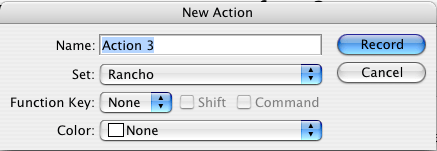
Nomeie a Action da forma que achar melhor, no meu exemplo vou deixar como Action 3 mesmo. Observe que abaixo do campo nome existe a opção Set, ou seja, onde esta action será criada.
Funcition Key: Se você deseja que seja criado uma tecla de atalho para sua função, por exemplo F1. Se você optar por criar uma tecla, pode excolher qualquer uma que aparecer, e quando quiser executar esta Action, basta precioná-la.
E após clicar em Record, suas ações dentro do Photoshop estarão sendo gravadas. Observe que na Aba Actions o botão Rec está vermelho.
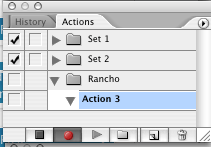
Para começar, abra uma das suas imagens, precionando Ctrl + O, ou indo em File -> Open.
Nota: Observe, que todas as ações que você fizer, será acrescentada na aba Actions. Você pode a qualquer momento parar a gravação da Action clicando em Stop, e retomá-la, clicando em Rec.
Após aberta a imagem, você pode pintar e bordar. Mas cuidado, não pinte e não borde muito, pois lembre-se, que tudo o que você está fazendo com esta imagem, será feita com as demais, por isso se você apagar uma área de uma imagem, o mesmo será feito nas demais. E se você fizer um tratamento em uma foto escura tentando clareá-la, as demais sofreram o mesmo tratamento sem a necessidade. Fique esperto com isto, faça no máximo poucas alterações.
No exemplo, peguei uma foto enorme e irei reduzir o tamalho dela para 500×336 pixels. Fui em Image Size em Image, coloquei as especificações que desejo e apertei ok. Além disso tirei toda a saturação da imagem.
Veja como está ficando a minha Action:
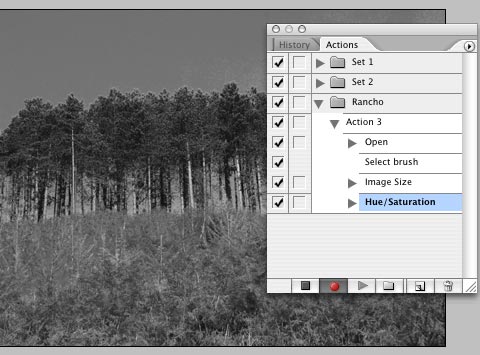
Se você ainda quiser acrescentar uma marca d’água, é necessário que você tenha essa marca d’água em um outro arquivo, de preferência em PSD, com fundo trasnparente, com a arte que você quiser. Aí, enquanto a Action estiver gravando, vá em File -> Place, escolha o arquivo e coloca Ok. Coloque a transparência que quiser e pronto. Cuidado, pois você pode ter problemas com fotos que estão na posição vertical ou na horizontal, dependendo de como for sua imagem matriz.
Depois de feito tudo que você acha necessário, basta Salvar Como, e fechar o arquivo. Feito isto, dê um Stop na action.
Ela irá ficar mais ou menos assim:
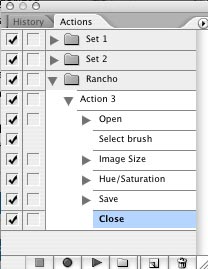
Pronto, feito este processo, sua Action está pronta para ser utilizada em quantas imagens você quiser e quantas vezes quiser.
Como instalar?
Caso esteja usando uma versão em Inglês, vá até o diretório onde o aplicativo está instalado e procure pelas pastas:
>Presents
>Photoshop Actions
Se sua versão for em Português (CS2), normalmente o caminho é este:
C:\Arquivos de programas\Adobe\Adobe Photoshop CS2\Predefinições\Ações do Photoshop.
Para se usar uma action, basta vc clicar na opção action (Ações)que fica na mesma janela de layers (essa é uma configuração que já vem no photoshop, se na sua janelinha não tiver basta ir em WINDOW>ACTION em Português JANELAS>AÇÕES) e selecionar a pastinha que contém sua nova action. Se a pasta não aparecer ainda, basta seguir a mesma  e seleciona-lá.
e seleciona-lá.
Postado por Skye Suicide às 07:55 0 comentários
domingo, 6 de dezembro de 2009
Presente de Natal
Este ano, eu vou mandar 5 fotos de presente de Natal para 5 pessoas de qualquer parte do Brasil.
É só escolher a foto no meu orkut ou deviantArt enviar para o meu scrapbook (o link da foto). Cada pessoa vai ser um número (tipo 01,02 por ordem de postagem no meu scrapbook) e o sorteio vai ser feito via Twitvideo no dia 21/12 e as fotos serão enviadas no 22/12.
A única regra é: Escolher só uma foto!! E não vale pedir amigo pra escolher outra por você!!
Boa sorte pra TODO MUNDO e Feliz Natal adiantado!!
Obs: Se for de BH e quiser, pode ganhar a foto em mãos!!
Postado por Skye Suicide às 16:15 0 comentários
Marcadores: natal, presente, skyesuicide
sábado, 5 de dezembro de 2009
Olho Arco Iris
Dicas:
1. Não tente mudar a cor de olhos escuros. Simplesmente não funciona.
2. Sempre use um brush soft.
3. Olhos bem fotografados tem um efeito mais legal
4. Imagens em preto e branco também tem um efeito final muito melhor.
Getting Started
A primeira coisa que você precisa fazer é escolher uma imagem que você gostaria de usar. Como você sabe se uma imagem é boa para colorir? Existem algumas maneiras. Em primeiro lugar, você tem que se certificar que o olho (s) são de cor clara.Se o olho estiver muito escuro, pode não dar certo. Eu prefiro trabalhar a partir de uma imagem colorida qconvertida em preto e branco. Mas isso não faz diferença.
Se você estiver usando uma imagem colorida, converter a imagem em preto e branco.
Colorindo
Brush redondo com uma "Hardness" de 0%
Tamanho do Pincel - Isso tudo depende. Se você estiver trabalhando em uma imagem grande, maior será o pincel. Ele tem que ser mais ou menos do tamanho de uma parte da Iris para dar certo
Criar uma nova camada (Ctrl + Shift + N). Renomeie a camada para "uma cor" (ou a primeira cor que você escolher)" . Se você não sabe fazer nada disso, você não deve estar lendo este tutorial. ;) Ainda com o pincel selecionado, altere a sua cor de primeiro plano para qualquer que seja a sua escolha . Eu vou escolher primeiro vermelho. Depois crie um novo layer (camada), selecione outra cor, e colora outra parte, no exemplo está o laranja, mas pode mesmo ser qualquer cor.
Mude todos os modos dos layers (menos o "background" - "fundo") para o modo Multiply e depois Overlay e você pode ver as diferenças!!
Prós e Contras da sobreposição e Multiply? Você pode vê-los claramente.
Overlay - Cores mais brilhantes e no seu rosto, mas pode "queimar" a imagem também.
Multiply - Colours ainda tem vida, mas são mais escuras e não "queimam" a imagem.
Não se preocupe muito a imagem vai ficar diferente de qualquer maneira, quando você começa a mexer na opacidade.
Finalizando
Agora você deve ajustar a opacidade de cada camada. Cada um pode muito bem ficar com opacidades totalmente diferentes umas das outras, assim você cria um efeito totalmente único.
Como você pode ver claramente, olhando para essas duas imagens, as cores realmente não fluem juntos muito bem. É por isso que você fez cada cor em uma camada separada. Você pode usar a ferramenta Borracha (E) para remover algumas. Enquanto você estiver usando a borracha, pode fazer um acabamento legal e apagar o contorno que você pode ter errado. Lembre-se sempre de usar em Hardness 0% E opacidade por volta dos 80/ 70%.
Personalizando
Depois de finalizado (com os errinhos já limpos), você vai ver que não é assim tão difícil de fazer. Você pode adicionar toques pessoais na edição, e mudar o que quiser.
Se alguem usar esse tuto, eu realmente adoraria ver !!
Bom, é isso e espero que tenham curtido.
Postado por Skye Suicide às 12:30 0 comentários
Marcadores: 2009, atualização, blogger, cores, dicas, inspiração, manipulação, me, melhore, moda, photography, photoshop, skyesuicide, tips
quinta-feira, 3 de dezembro de 2009
Tutorial de maquiagens
http://www.orkut.com.br/Main#CommMsgs?cmm=46862040&tid=5411018477928419954&start=1
Postado por Skye Suicide às 14:01 0 comentários
quarta-feira, 2 de dezembro de 2009
Atualização
Tô devendo ainda falar sobre como criar um olho arco iris.
Maaaaaaaas, vou deixar pra vocês algumas fotos do ultimo photoshoot com a Luz e a Letti.
Que tal?
Qualquer dúvida, curiosidade qquer coisa, por favor, deixem um recado, prometo responder!! OOOOOOU Mandem um e-mail
Beijos, volto depois e prometo atualizar com mais calma!!
Postado por Skye Suicide às 10:30 0 comentários
Marcadores: amigas, atualização, L+L, photography, skyesuicide